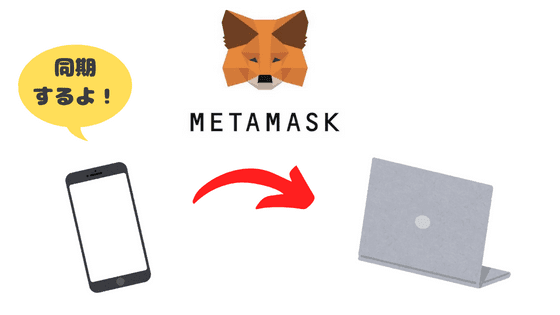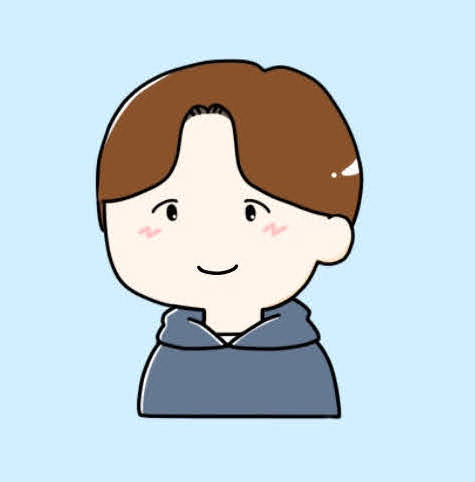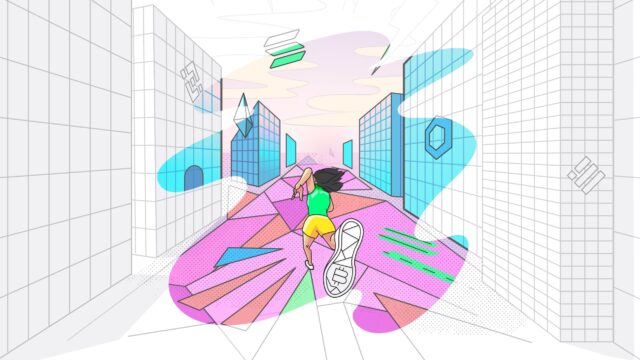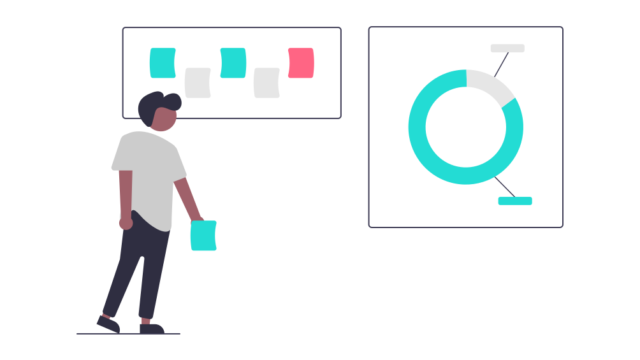スマホでメタマスクを作ったけど、PCでも表示させたい。同期させる方法はないのかな?
そんな悩みに対して、本記事では画像付きでわかりやすく解説していきます。
どもっ、メロ(@melo_crypto)と申します。この記事を書くぼくは、PCとスマホを使い分けながら、実際にNFT投資で30万円以上(含み益あり)稼いでいます!
スマホのメタマスクをPCと同期する方法【3ステップ】
- スマホのメタマスクで『シークレットリカバリーフレーズ』を確認
- PCのGoogle Chromeにメタマスクの拡張機能を追加
- 『シークレットリカバリーフレーズ』でアカウントをインポート
文字だけで見るとややこしそうですが、5分もあればサクッと同期できますよ!
ステップ①:スマホのメタマスクで『シークレットリカバリーフレーズ』を確認
まずは同期に必要なシークレットリカバリーフレーズを確認していきます。
スマホのメタマスクにアクセスし、左上のマークをタップ。
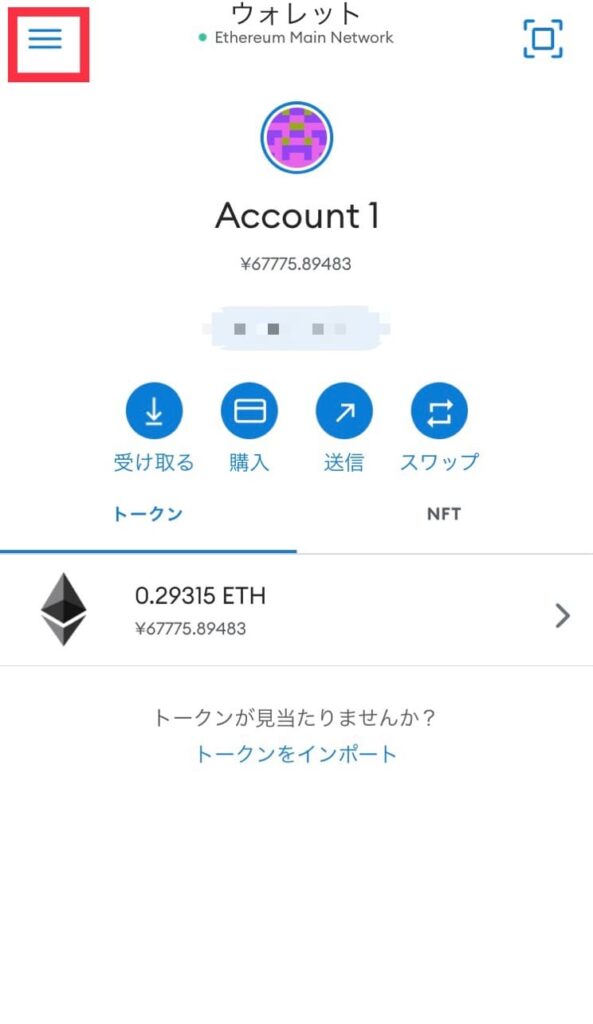
『設定』をタップ。
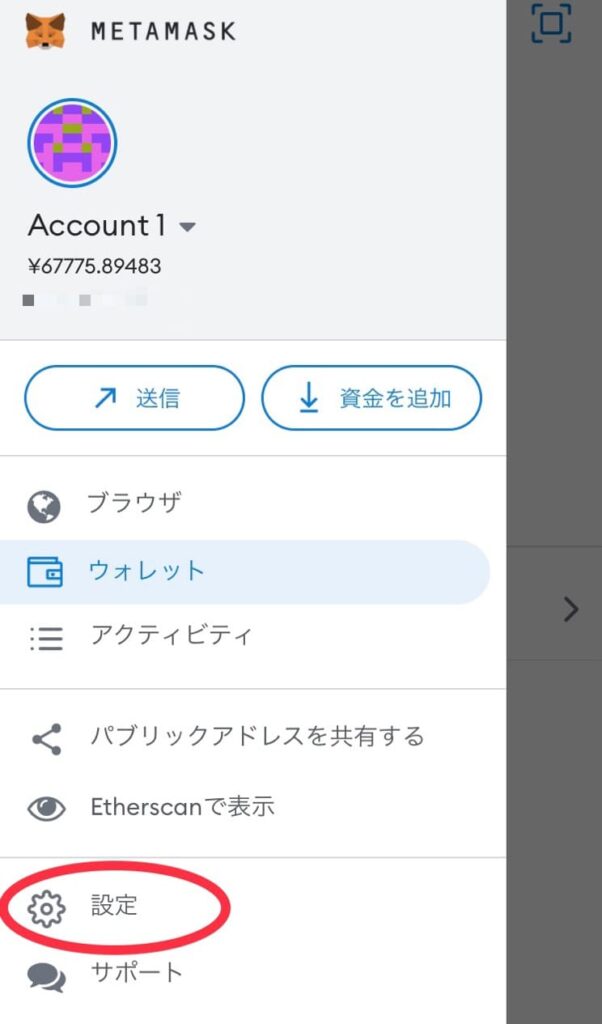
『セキュリティとプライバシー』をタップ。
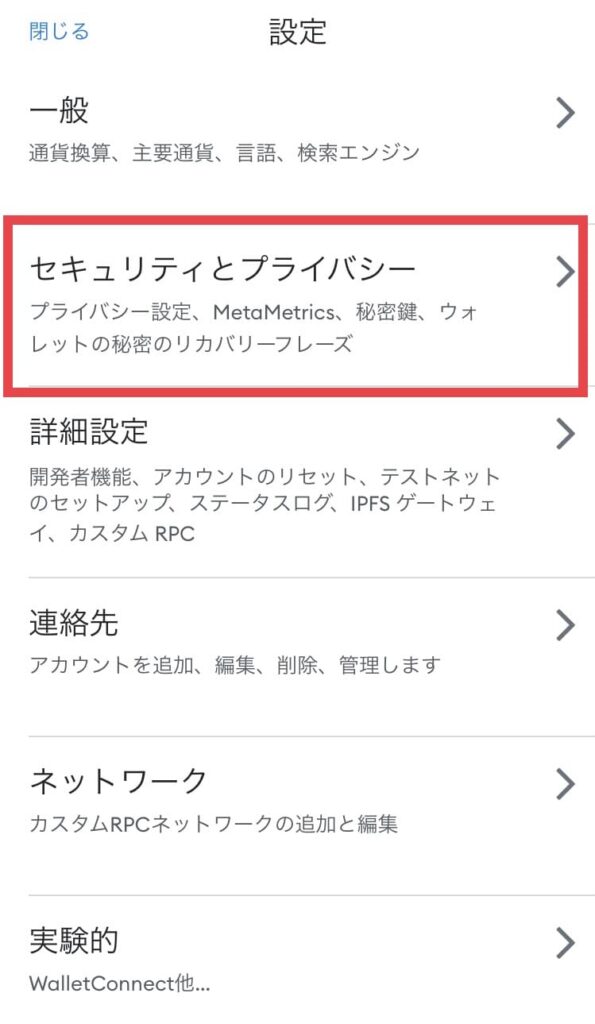
『秘密のリカバリーフレーズを表示』をタップ。
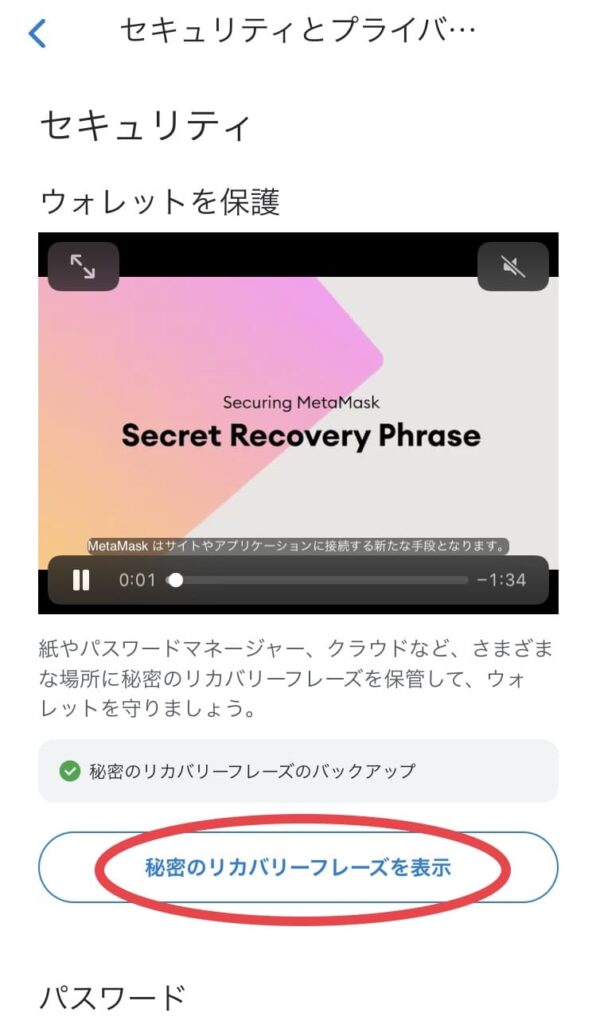
パスワードを入力し、『次へ』をタップ。
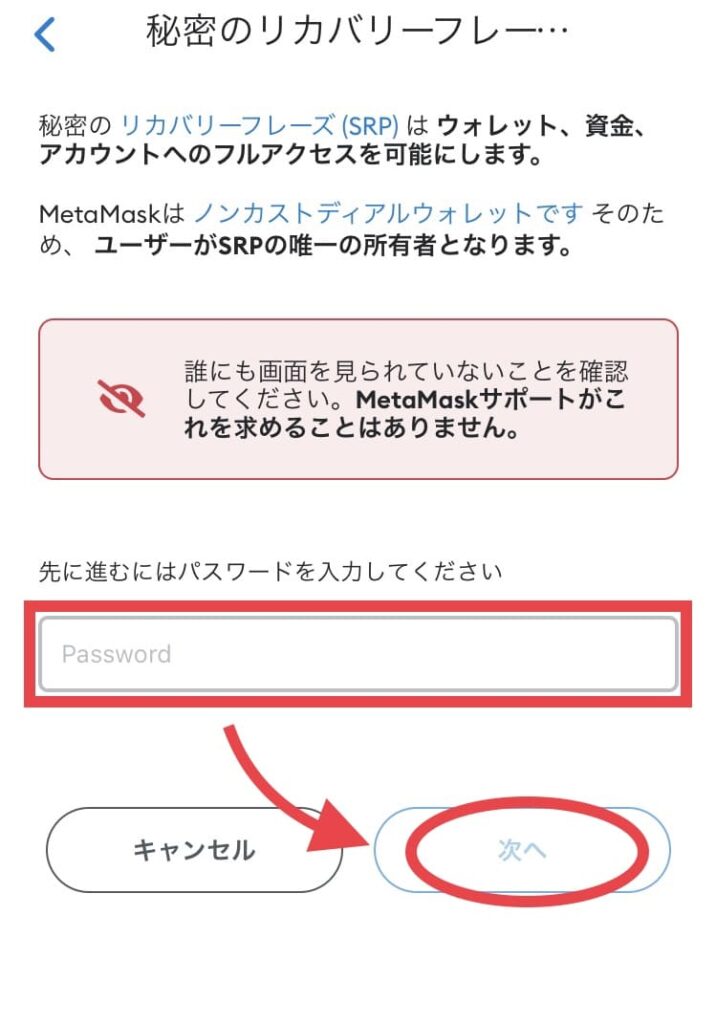
以下のような画面がでるので、赤枠のボタンを長押ししてください。
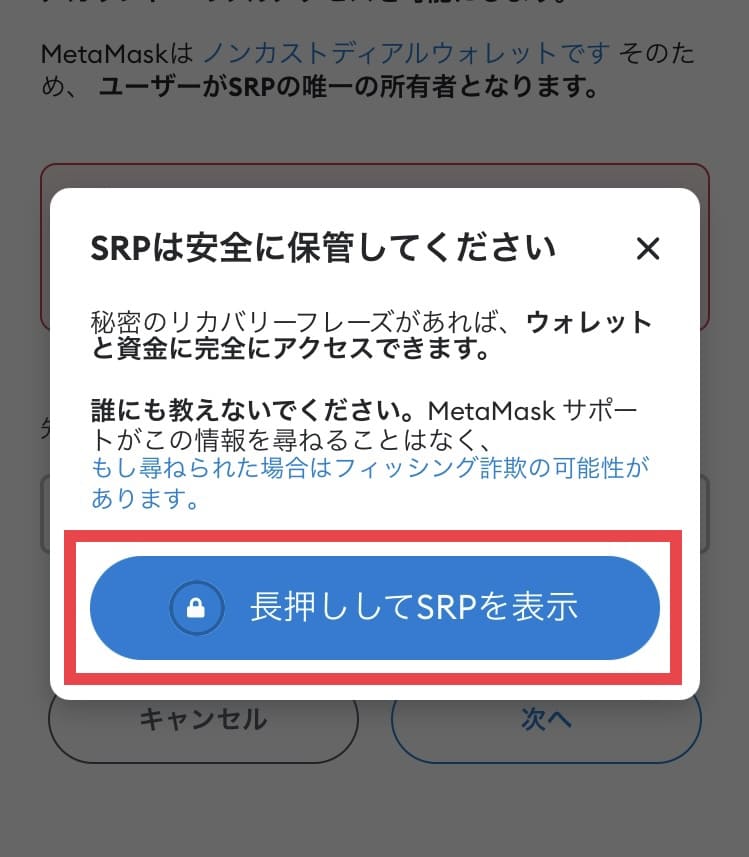
すると12個の英単語である「シークレットリカバリーフレーズ」が表示されるので、メモを取りましょう。
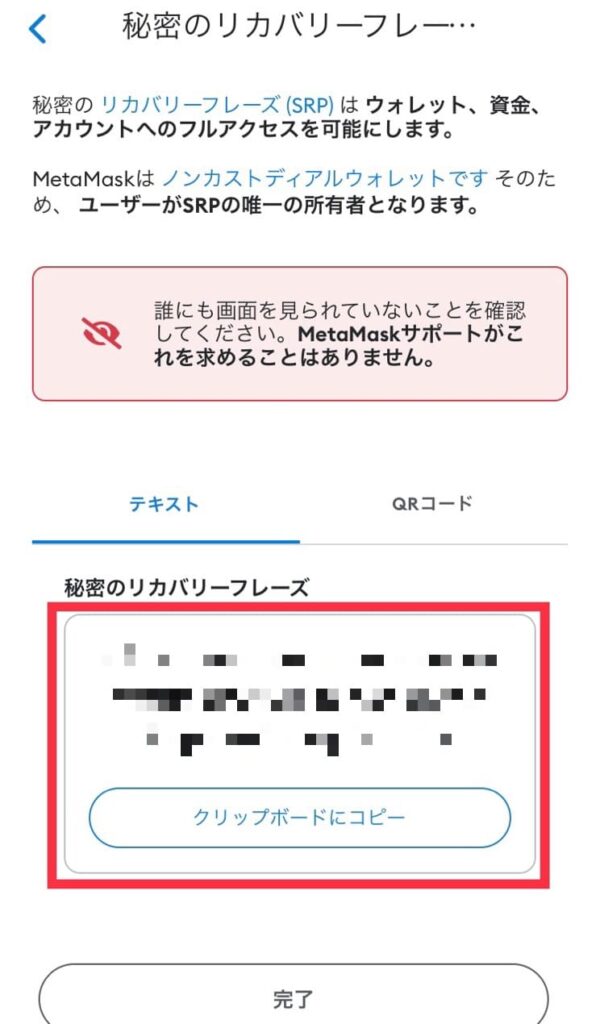
ステップ②:PCのGoogle Chromeにメタマスクの拡張機能を追加
続いてPCにメタマスクをダウンロードします。
まずはGoogle Chromeでメタマスクの公式ウェブストアへアクセスし、『Chromeに追加』をタップ。
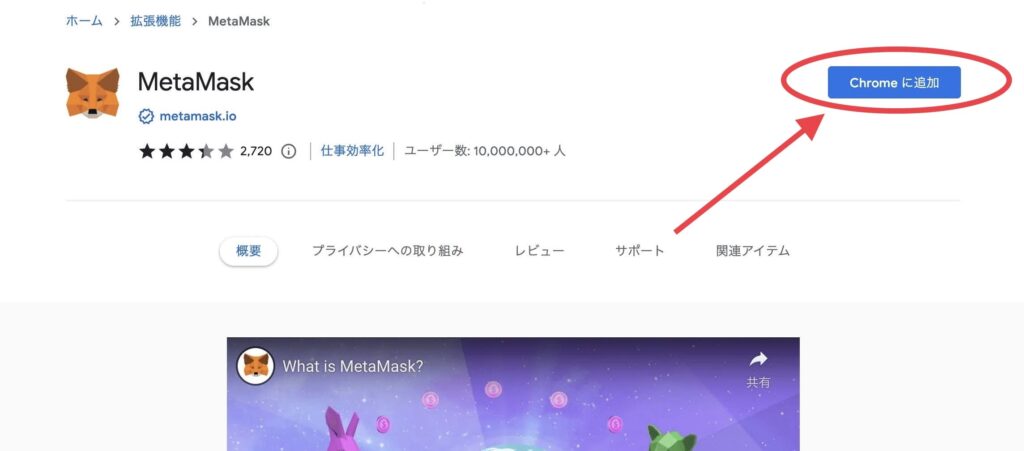
『拡張機能を追加』をタップ。
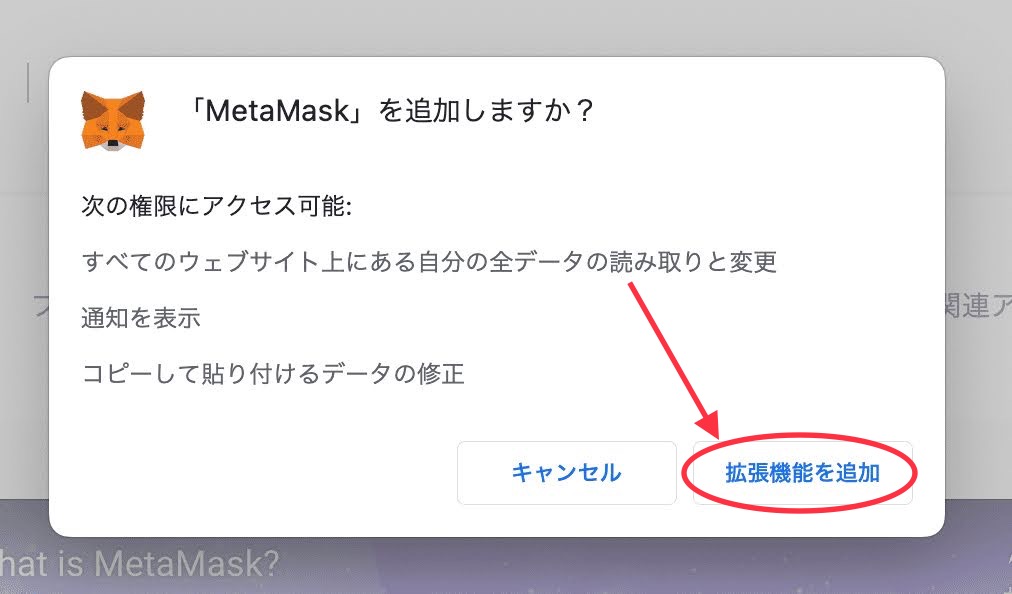
右上の「パズルのピース」みたいなマークをタップするとメタマスクが追加されています。
今後もメタマスクはよく利用するので、ピンマークをタップし、アクセスしやすいようにすると便利ですよ!
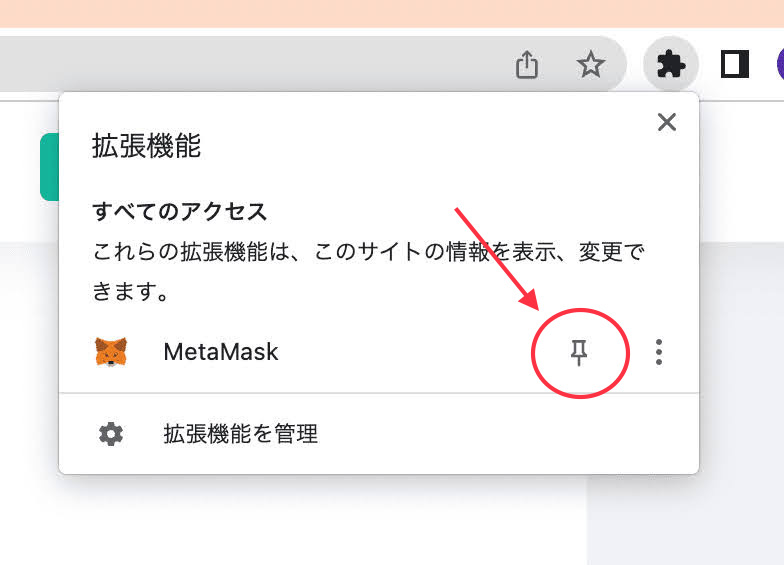
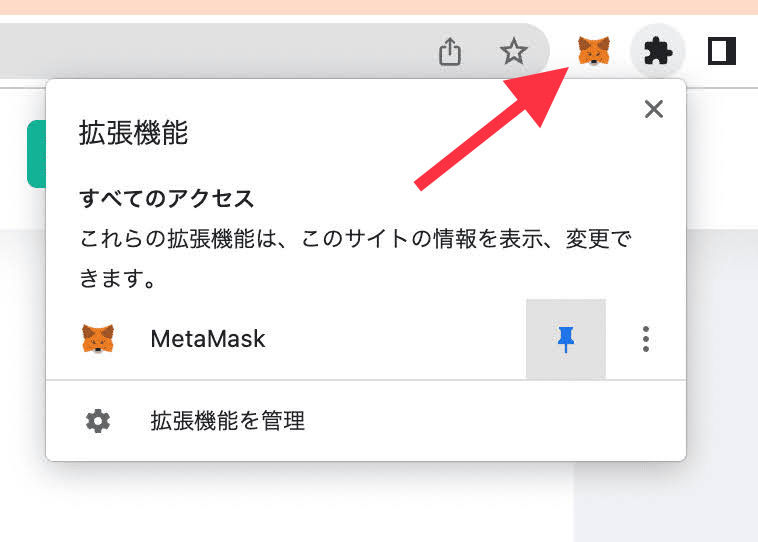
ステップ③:『シークレットリカバリーフレーズ』でアカウントをインポート
さっそくダウンロードしたメタマスクにアクセスしましょう!『開始』をタップしてください。
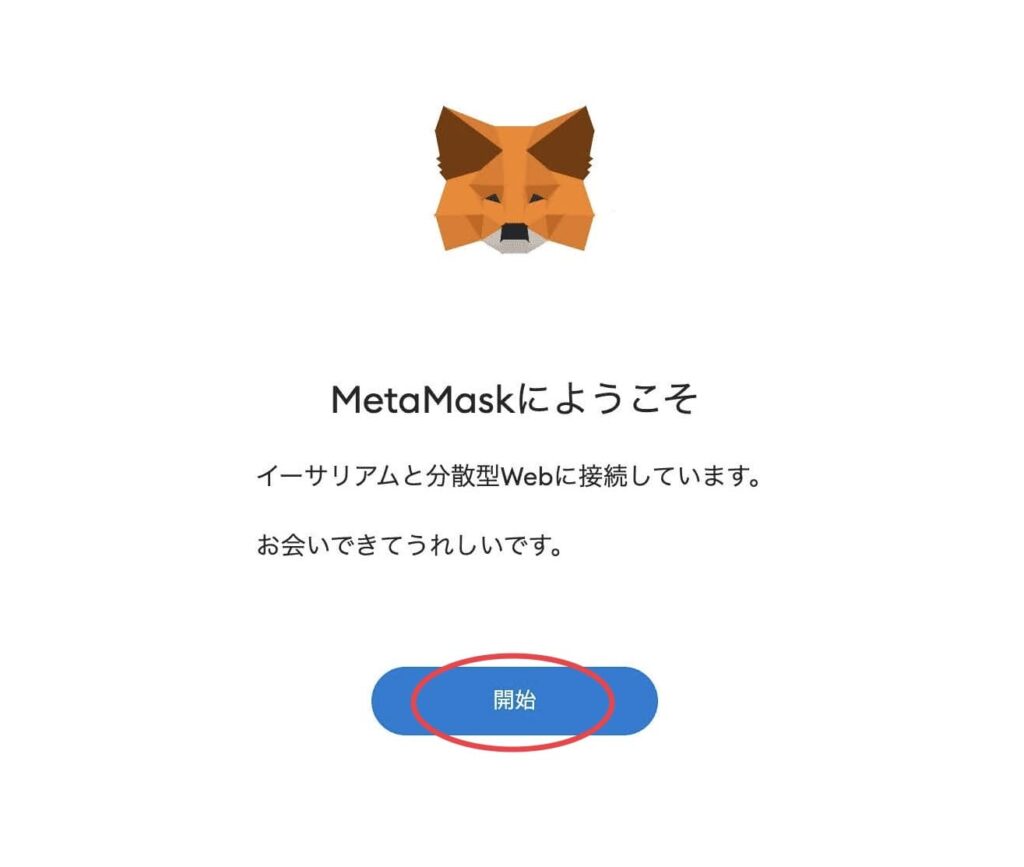
続いて『ウォレットをインポート』をタップ。
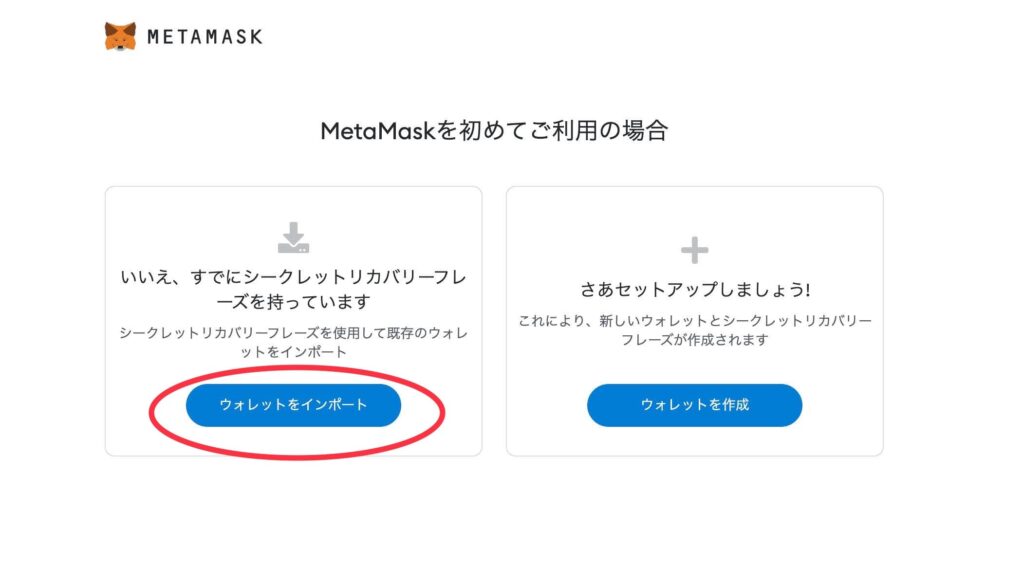
『同意する』をタップ。
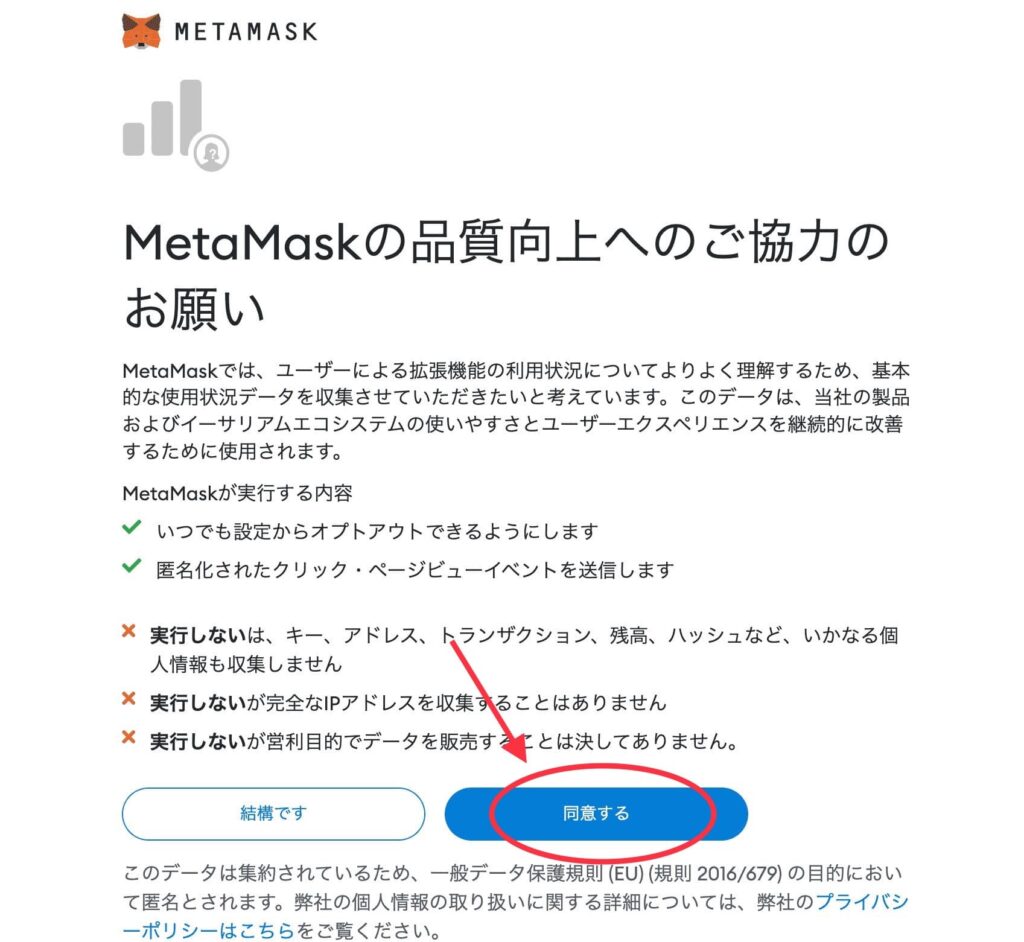
続いてシークレットリカバリーフレーズを入力していきます。先ほどスマホで確認した12個の英単語を順番どおりに打ち込みましょう。
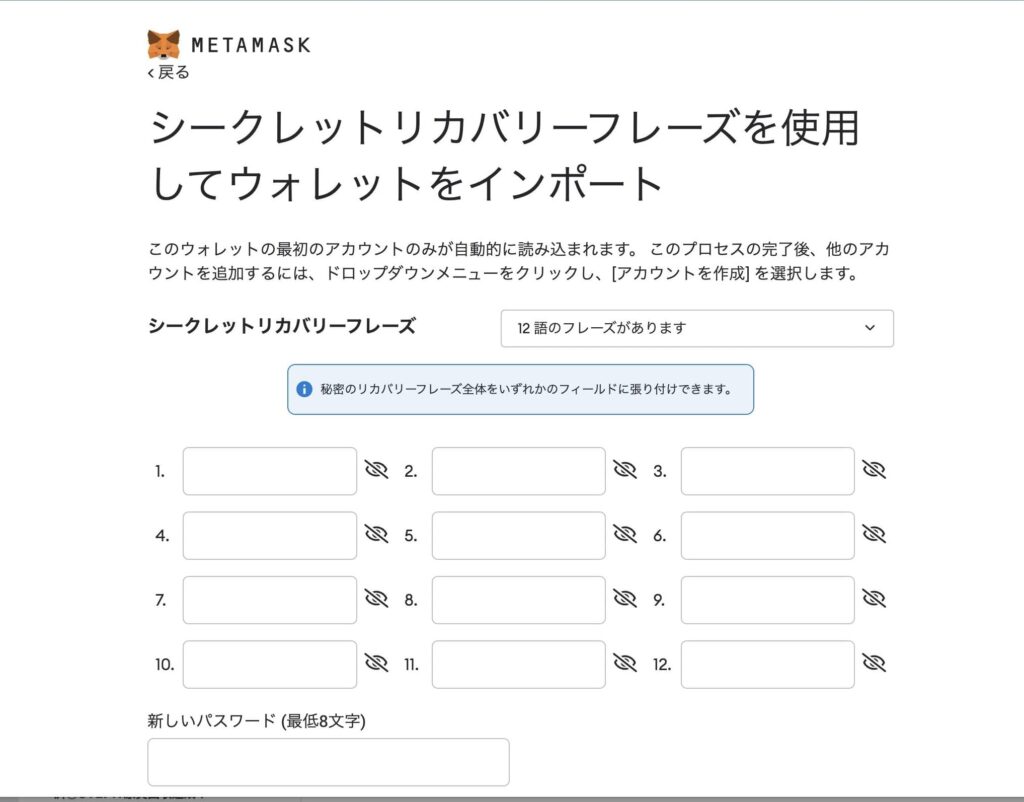
その後、設定したいパスワードを2回入力し、利用規約にチェック。最後に『インポート』をタップしてください。
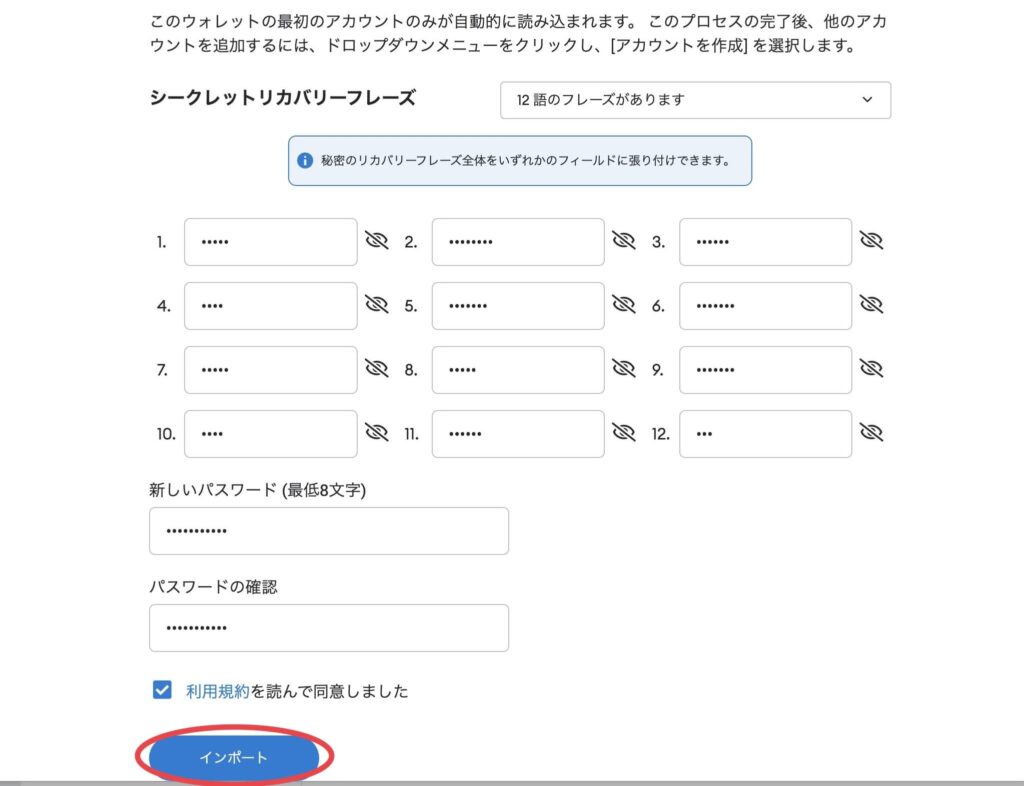
以下の画面になれば同期完了です。お疲れさまでした!
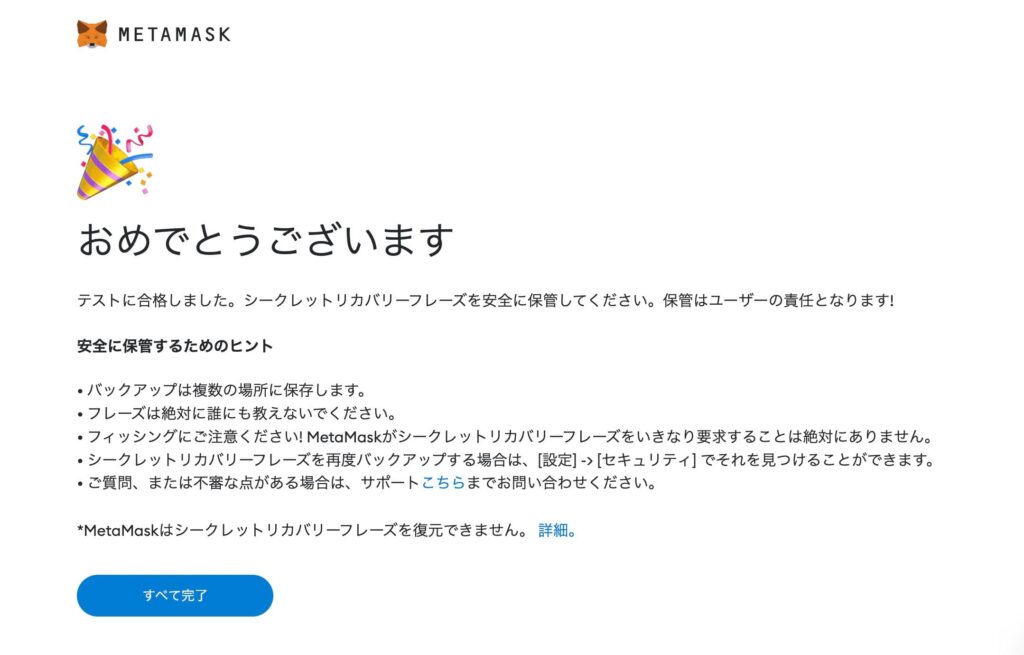
これでPCでもNFTの売買ができるようになりましたね!
まだNFT買ったことないよー、って方は以下の記事を参考に、初のNFTを購入してみてくだい!

ではまたっ♪